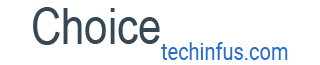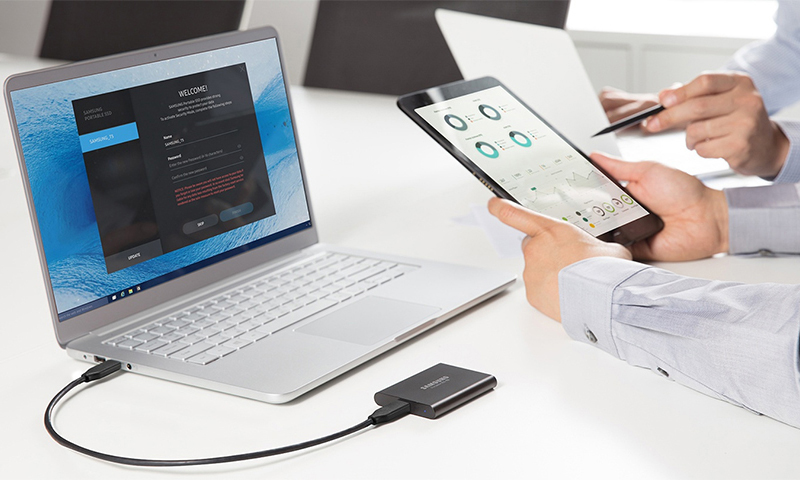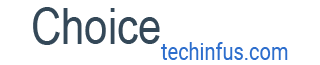Výběr pevného disku pro začátečníky se jeví jako vážný problém. Hard - opravdu komplikované a drahé vybavení, které určuje práci celého počítače. Ale i když se nepovažujete za chladného IT specialistu, můžete si vybrat dobrý pevný disk, abyste nahradili neúspěšný pevný disk nebo jen rozšířili jeho možnosti. Stačí použít naši radu.

Obsah:
Nejlepší výrobci pevných disků - kterou společnost vybrat
Dokonce i nejvýznamnější výrobci v řadách pevných disků, které lze jen těžko nazvat dobrým. Takže při výběru, i když je třeba věnovat pozornost jménu na krabici, neměli byste se na něm zvlášť zabývat.
Vzhledem k tvrdé konkurenci posledních desetiletí se počet firem vyrábějících pevné disky navíc výrazně snížil. Někteří prostě přestali existovat, jiní byli absorbováni velkými společnostmi. V důsledku toho byl kupující ponechán s špatnou volbou.
Jediné společnosti, které dnes produkují slušné a odolné, jsou:
- Seagates;
- WesternDigital;
- Hitachi;
- Toshiba.
Výhody a nevýhody nejlepších modelů pevných disků od těchto výrobců můžete vidět v našem hodnocení. Musíte však zvolit pevný disk pro úkoly a funkce počítače, takže doporučení našich odborníků budou pro vás užitečná.
Princip fungování a pevný disk zařízení

Pevný disk se skládá ze dvou hlavních komponent: elektronická jednotka a tlaková zóna. Abychom pochopili, jak to funguje, zvažte každý z nich zvlášť.
Elektronická jednotka (nebo řídicí deska) je „mozek“ vašeho pevného disku. Skutečný počítač v počítači s vlastním procesorem, který zpracovává data přijatá z PC az disku samotného.
Další důležité ovládací prvky pevného disku jsou také zde:
1. Mezipaměť čipu;
2. Řidič, který řídí činnost vřetenového motoru, který otáčí kola;
3. ROM se sadou základních programů ke spuštění (může chybět, pokud jsou funkce tohoto čipu přeneseny na procesor).
Airbag je sada vysoce přesných mechanismů uzavřených v pouzdře z odolného kompozitu z kovu a plastu. Většina z nich má balíček kovových, skleněných nebo keramických disků s magnetickým povlakem.
Na jejich povrchu jsou všechny informace zaznamenávány / čteny. Disky jsou navlečeny na vřeteno motoru, který je zde instalován, což zajišťuje jejich otáčení rychlostí od 5 400 do 15 000 ot / min.
Čtení a záznam informací nastává v důsledku blokování magnetických hlav. Režimy jejich činnosti přepínají přepínač-předzesilovač a pohyb vzhledem k povrchu disků poskytuje servo s permanentním magnetem. V pevných SSD modelech, všichni mechanici jsou nahrazení čipy na platformě.
Princip činnosti klasického pevného disku se podobá magnetofonu: disk se otáčí a čtecí / zapisovací hlava vytváří magnetické pole, které působí na jeho povrchu.
Typy pevných disků
Rozhraní IDE - minimální rychlost a objem

Hard IDE disky předpokládají paralelní připojení disků (hard, CD / DVD-ROM), pro které se používá 40- nebo 80-vodičové kabely o délce až 46 cm. 137 GB.
IDE hards jsou vhodné pouze pro počítače ve starém stylu (koncem 90. let - počátkem 2000s) a jsou samy o sobě považovány za zastaralé, ale stále jsou v prodeji.
Pros:
- Nízká cena - pevný disk i kabely k němu;
- Pro připojení smyčky nejsou zapotřebí žádné terminátory;
- Dobrá rychlost přenosu dat;
- Snadná konfigurace.
Nevýhody:
- Malý počet připojených zařízení - až 4;
- Nevydrží těžké zatížení.
Rozhraní SATA - pomalé, ale prostorné

SATA je sériové rozhraní pro výměnu dat z disků, což je druh vylepšené verze IDE. Velikost kabelu zde dosahuje 1 ma objem samotného tvrdého materiálu je 1-2 TB.
Další vlastnosti jednotky pevného disku závisí na verzi SATA:
1. SATA 1 - šroub pracuje na frekvenci 1,5 gigahertz a jeho kapacita dosahuje 150 MB / s;
2. SATA 2 - frekvence a propustnost pevného disku se zdvojnásobuje a dosahuje 3 GHz a 300 MB / s.
3. SATA 3 - zde se vlastnosti opět zdvojnásobí: frekvence je až 6 GHz a šířka pásma je až 600 MB / s.
Obecně platí, že SATA disky nejsou považovány za nejrychlejší, ale velmi, velmi prostorné.
Pros:
- Poměrně dobrá výkonová frekvence, výkon a šířka pásma;
- Velké množství paměti;
- Snadné připojení - bez únavného nastavení;
- Identické konektory na rozhraních SATA různých verzí;
- Spolehlivost a dlouhá životnost.
Nevýhody:
- Vysoké náklady;
- Krátké propojovací kabely;
- Nejvyšší rychlost.
Rozhraní SCSI - vysoká rychlost, velký objem

Nejrozsáhlejší a nejrychlejší pevné disky mají rozhraní SCSI, a proto se používají v různých stanicích a serverech. Mají větší šířku pásma (až 160 MB / s), ale co je důležitější, tyto pevné disky mohou současně podporovat 7 až 15 připojených zařízení.
Délka kabelů v pevných discích SCSI dosahuje 12 ma samotná instalace je velmi obtížná. Ale objem jejich paměti umožňuje držet asi 3 TB informací.
Pros:
- Vysoký výkon a propustnost;
- Velký počet současně podporovaných zařízení - interních i externích;
- Obrovské množství paměti;
- Nejdražší zařízení s technologií FC-AL umožňují „horké“ připojení.
Nevýhody:
- Není to nejdražší cena;
- Obtížně se instaluje.
Rozhraní SAS - velká rychlost, ale malý objem

Tyto pevné disky mají univerzální konektor a jsou dokonale kompatibilní se SATA, pokud potřebujete zvýšit kapacitu disku - jeho kapacita SAS, bohužel, často nestačí. Takový disk je však schopen podporovat více než 16 000 zařízení současně, což poskytuje rychlost přenosu dat až 6 GB / s kvůli rotaci při vysokých rychlostech (od 7200 za minutu).
Pros:
- Velmi vysoký výkon a propustnost;
- Snadná instalace;
- Kompatibilní s pevnými disky, které mají jiný typ rozhraní;
- Trvanlivost;
- Existuje funkce autodiagnostiky.
Nevýhody:
- Extrémní náklady;
- Poměrně malé množství paměti.
SSD

V roce 2009 nebylo nic, co by nahradilo obvyklý pevný disk HDD. Dnes mohou jeho funkce dobře převzít produktivní disky SSD - Solid-State. V těchto pevných discích nejsou žádné pohyblivé části a samy o sobě jsou sady flash paměťových čipů umístěných na stejné desce - jinými slovy, jsou to velmi velké flash disky.
Pros:
- Nereálně vysoká rychlost;
- "Vitalita" - neexistuje žádná jemná přesná mechanika, která vyžaduje pečlivé zacházení;
- Kompaktní velikost a nízká hmotnost;
- Nízká spotřeba energie;
- Absolutně tichý provoz;
- Možnost kombinovat SSD a HDD.
Nevýhody:
- Velmi vysoká cena;
- Existují omezení přepisovacích cyklů - po dosažení limitu bude disk vyžadovat výměnu.
Možnosti výběru pevného disku

Kapacita paměti
To je velmi důležitý ukazatel při nákupu a zde je třeba dodržovat zásadu: čím více, tím lépe - dříve nebo později vyplníte šroub do limitu. Ale větší disk a dražší, tak se pokuste pre-stanovit pro sebe rozumné hranice.
Rozhodněte, co potřebujete pro počítač:
1. Pro práci s dokumenty a kancelářskými programy je pro oči dostačující 500 GB pevný disk;
2. U her a multimédií vyberte pevný disk z terabajtu a výše.
Hlavní věc, když si koupíte silný pevný disk, je si uvědomit, že ne každý počítač ho vytáhne. Chcete-li chybu odstranit, podívejte se nejprve do nastavení „Boot“, jaký máte firmware: BIOS nebo jeho modernější verze - UEFI. V prvním případě nemá smysl, aby se do počítače stáhl pevný disk o více než 2 terabajty, ale ve druhém případě se můžete domnívat, že vaše ruce jsou nevázané.
Pracovní rychlost
Velký disk nezaručuje rychlý provoz stroje. Přestože velikost nepřímo ovlivňuje rychlost, protože na objemném pevném disku je záznam „hustší“, což znamená, že na zpracování dat je vynaloženo o něco méně času.
Věnujte však pozornost výkonu pevného disku specifikovanému v MB / sec a vyhledejte nejvyšší možnou hodnotu ve své cenové kategorii. Nyní v obchodech si můžete koupit šrouby, které pracují při rychlostech od 150 do 600 MB / s, a pokud vyklopíte rozhraní SAS, pak až 6 GB / s.
Otáčky vřetena
Tento indikátor určuje počet otáček magnetických disků na ose za jednotku času (obvykle za minutu) a ovlivňuje výkon nejen pevného disku, ale také počítače. Čím rychleji se vřeteno otáčí, tím lépe a tišší bude vaše tvrdost.
Ve většině případů se vřeteno otáčí rychlostí od 5 400 do 7 200 ot / min. Ale existují modely, které se snadno vyvíjejí 10-15 tisíc ot / min. Ano, ve své práci jsou „citlivější“, ale jsou také drahé.
Velikost schránky
Pevný disk nejčastěji používá interní paměť (cache). Ve většině případů mají pevné disky násobek velikosti 8 mezipaměti: od 16 do 64 MB. Mezi nimi necítíte velký rozdíl, ale pro lepší a rychlejší práci byste měli zvolit větší vyrovnávací paměť - 32 nebo 64 MB.
Formální faktor
Ve skutečnosti je to jen velikost skříně pevného disku, ale je to přesně to, co určuje, kam se váš šroub vejde, a kde to prostě nesedí.
Zde výrobci nabídnou stavět na tloušťce v palcích:
1. 1,8 ″ - s malou kapacitou jsou tyto mini-navijáky poměrně drahé, a proto se jim nedostalo moc.
2. 2,5 ″ - jsou používány hlavně v noteboocích, protože jsou lehké a spotřebovávají relativně málo elektřiny (2-2,5 W). Někdy jsou tyto pevné disky instalovány v domácích multimediálních systémech.
3. 3,5 ″ jsou „velké“ disky s dobrou kapacitou paměti (dnes jsou to modely, které dosahují 10 TB), ale jsou vhodné pouze pro instalaci do počítačové systémové jednotky a pro práci vyžadují 7-10 W energie.
Paměťové čipy (pro SSD)
Pokud se rozhodnete vyskočit na jednotce SSD, měli byste zvážit stávající omezení přepsání.
Vše závisí na technologii použité v paměťových čipech:
1. SLC buňky v takovém čipu obsahují pouze 1 bit informace (v binárním kódu 1 nebo 0). Vyznačují se vysokou rychlostí a vydrží až 100 tisíc cyklů záznamu.
2. MLC - ukládá 2 bity na každou buňku, protože velikost těchto pevných disků bude poloviční velikosti se stejným množstvím paměti. Pracují pomaleji než SLC a mají limit 10 tisíc cyklů, ale jsou mnohem levnější.
3. FRAM je relativně nová technologie, která ještě nešla k masám. Tam je také konečná hodnota přepisovacích cyklů, ale omezení jsou tak podmíněna že oni nejsou hodní pozornosti. Takový pevný disk by měl fungovat asi 40 let, aniž by se zastavil, aby se vyčerpaly jeho zdroje.
Který pevný disk si vybrat

1. Pokud potřebujete nejlevnější pevný disk (například pro provádění jednoduchých úloh v počítači), vyberte pevný disk s kapacitou až 500 GB paměti a 16 MB vyrovnávací paměti.
2. Rozhraní SATA je vhodné pro počítače mladší 10 let, "staří muži" s největší pravděpodobností potřebují IDE.
3. Přednost je lepší dát tvarový faktor 3,5 ″, ale pokud existují konektory pro 2,5 ″ - vyberte některou z těchto možností.
4. Výkon 150 MB / s a rychlost otáčení 5400 ot./min. Samozřejmě, že tak těžké hlučné, ale to bude téměř jeden a půl krát levnější než rychlejší šrouby.
5. Pokud chcete vybudovat výkonný herní počítač, je lepší okamžitě zakoupit 2 typy disků - HDD a SSD.První z nich by měla mít paměťovou kapacitu alespoň 1 TB - budete ji používat pro ukládání osobních informací (fotografie, videa, dokumenty, hudba atd.) A na druhé „zavěste“ operační systém, výkonné hry a programy náročné na zdroje.
6. Chcete výkonný počítač, ale nemáte dostatek peněz na nákup dvou pevných disků dohromady? Vyberte si jeden - ten, který si může dovolit, ale pokuste se dostat blíže k "herním" ukazatelům. Jediná věc - pro tvrdé, můžete snížit požadavky na cache na 32 MB.
Kolik je pevný disk

HDD:
1. Modely s rozhraním IDE stojí od 2 000 do 50 000 rublů;
2. SATA 1-3 začíná s 3300 rublů. a dosahuje 1,5 milionu;
3. SAS je ještě dražší - od 5 000 tisíc do 7 milionů rublů;
4. Rozhraní SCSI potěší relativně dostupnou cenu v rozsahu 4-620 tisíc.
SSD:
1. Náklady na SSD s buňkami MLS se pohybují od 4000 do 2 milionů rublů.
2. Ceny dlouhých jater SLC jsou mnohem vyšší - od 40 tisíc do 12 milionů rublů.
Bude to zajímavé i pro přátele